CAD标注折弯如何设置?在浩辰CAD软件中添加标注线折弯并不是一件复杂的事情,它需要我们掌握一些基本的操作技巧和命令。通过合理地运用这些技巧,我们可以轻松地在标注线中创建出各种形状和大小的折弯,以满足不同的设计需求。下面,小编来给大家分享CAD标注折弯线的画法,一起来看看吧!
1、在浩辰CAD中打开图纸文件后,点击菜单栏中的【标注】—【折弯线性】。
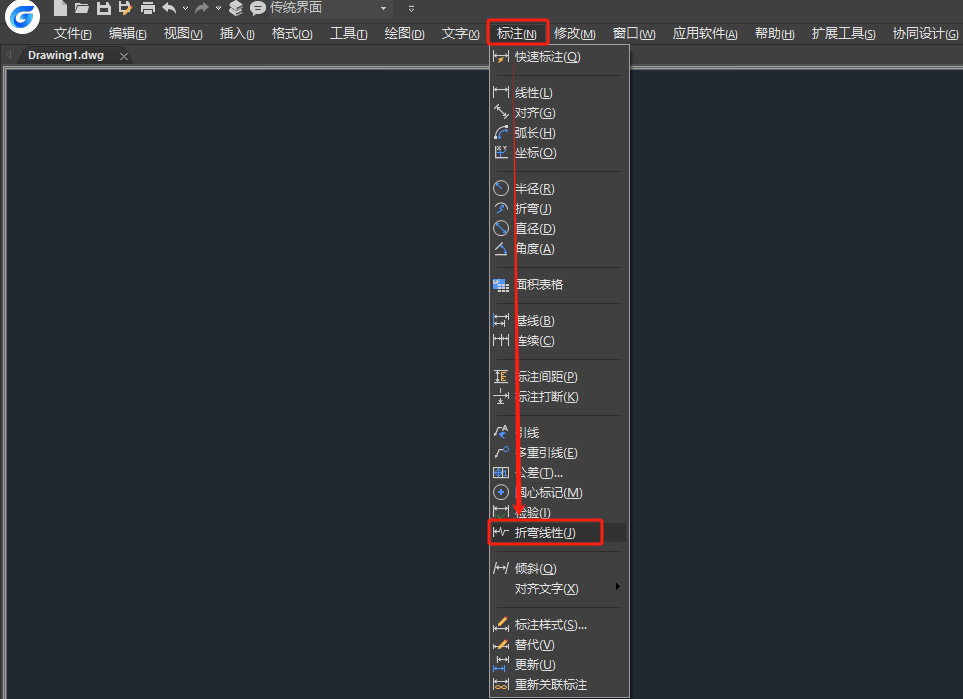
2、执行命令后,根据命令提示在图纸中选择要添加折弯的标注,以及折弯位置。
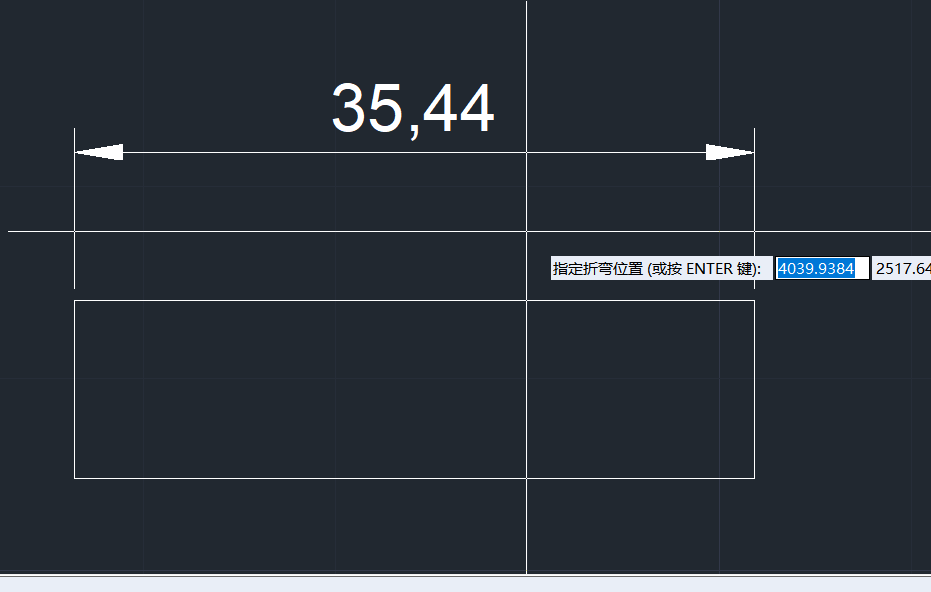
3、选择完成后,就可以在标注中添加折弯线了。如下图所示:
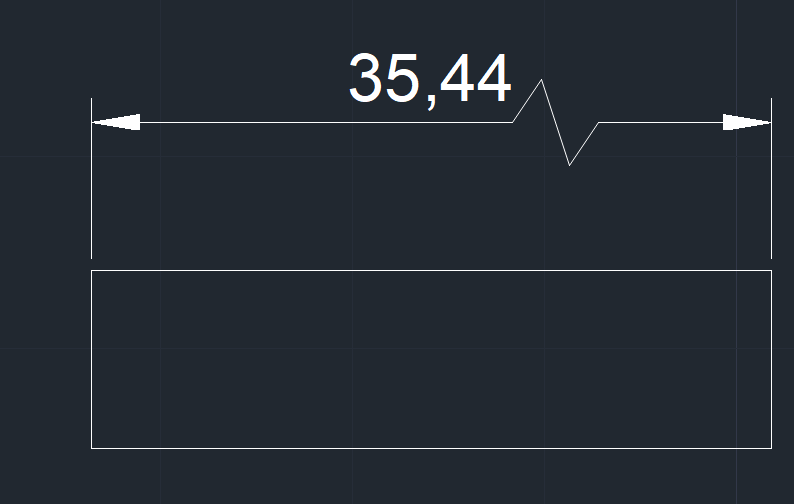
通过以上的步骤和技巧,相信大家都已经掌握了如何在CAD标注线中添加一个折弯的方法。这不仅提高了绘图效率,也为后续的加工和生产提供了准确的数据支持。对此感兴趣的设计师朋友们可以关注浩辰CAD官网教程专区,小编会在后续CAD教程文章中给大家分享更多使用技巧哦!

2024-06-05

2024-06-04

2024-05-20

2024-04-22

2024-04-18

2024-04-09

2024-02-22

2024-01-23

2024-01-22

2024-01-11

2023-12-26

2023-12-21
